答案是:在VSCode中进行全局替换时,需启用正则表达式模式并对特殊字符进行转义。具体操作为:1. 打开替换界面(Ctrl+Shift+H);2. 点击 . 按钮开启正则模式;3. 对 . \ + ? ^ $ ( ) [ ] { } | \ 等元字符使用 \ 进行转义,以匹配字面值;4. 例如搜索 foo.bar 或 C:\Users,确保替换结果准确。
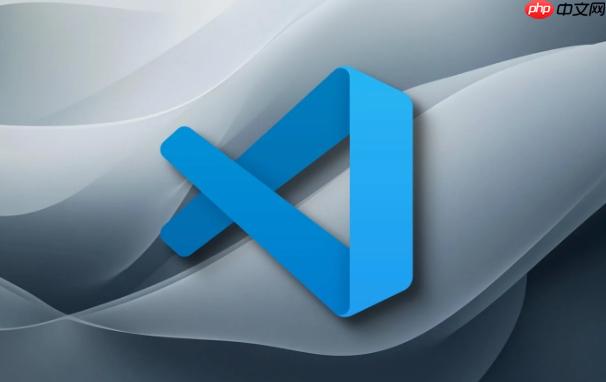
处理VSCode全局替换中的特殊符号,核心在于理解并利用正则表达式的转义机制。当你需要查找或替换包含诸如 . * + ? ( ) [ ] \ 等字符时,必须在它们前面加上反斜杠 \ 进行转义,告诉VSCode这些字符是字面值,而不是正则表达式的特殊含义。同时,确保在替换界面开启了正则表达式模式。
说实话,我刚开始用VSCode做全局替换时,也经常被那些“特殊符号”搞得一头雾水。比如我想把所有的 . 替换成 ,,结果它把每一行都给我改了,当时就觉得这玩意儿怎么这么“智能”又这么“笨”。后来才明白,这背后是正则表达式在作祟。
最直接的解决方案,也是我每次遇到这类问题时都会去检查的,就是确保你开启了正则表达式模式,并且对那些具有特殊含义的字符进行了转义。
在VSCode的搜索替换界面(Ctrl+Shift+H 或 Cmd+Shift+H),你会看到一个图标,通常是一个 .* 形状的按钮。点亮它,就意味着你启用了正则表达式模式。一旦这个模式开启,你的搜索字符串就不再是简单的字面量了,它会被当作一个正则表达式来解析。
所以,当你需要查找或替换的字符串中包含以下任何一个字符时:
. (匹配任意字符,除了换行符)
* (匹配前一个字符零次或多次)
+ (匹配前一个字符一次或多次)
? (匹配前一个字符零次或一次)
^ (匹配行首)
$ (匹配行尾)
( ) (分组,捕获组)
[ ] (字符集)
{ } (量词)
| (或操作)
\ (转义字符本身)
你都需要在它们前面加上一个反斜杠 \ 来“转义”它们。比如,你想查找所有的 foo.bar,如果直接输入 foo.bar,它会匹配 fooxbar、foo-bar 等等。正确的做法是输入 foo\.bar。同理,如果你想替换 (some_value),你就得搜索 \(some_value\)。
一个常见的场景是替换路径分隔符。比如把 C:\Users\Name 替换成 D:/Users/Name。你会发现 \ 是个特殊字符,所以搜索时应该写 C:\\Users\\Name。替换成 D:/Users/Name 就没问题,因为 / 在大多数regex引擎里不是特殊字符(除非用作分隔符,但在VSCode的find/replace里不是)。
记住这个原则:当你发现VSCode的替换结果和你想的不一样,尤其是在有特殊符号的地方,第一反应就是检查正则表达式模式是否开启,以及特殊符号是否被正确转义。这几乎能解决90%的问题。
VSCode全局替换时,哪些特殊字符需要特别处理?
在VSCode进行全局替换,一旦你点亮了那个 .* 的正则表达式模式按钮,就得对某些字符格外小心了。它们不再是它们自己,而是拥有了“超能力”。我个人就吃过不少亏,比如想搜个文件名里的点 .,结果把所有字符都搜出来了,当时心里就骂了一句“这什么鬼!”。
具体来说,以下这些字符是正则表达式中的“元字符”,它们拥有特殊的含义,如果你想让它们代表它们本身的字面值,就必须在前面加上反斜杠 \ 来“解除”它们的超能力:
-
.(点号):这是最常见的“坑”。它在正则表达式中匹配除了换行符之外的任意单个字符。所以,如果你要搜索字面意义上的.,比如version 1.0中的.,你必须写成version 1\.0。 - *`
(星号)**:匹配它前面的字符零次或多次。比如a会匹配a,aa,aaa等,甚至空字符串。如果你要搜ab这样的字符串,就得写成a*b`。 -
+(加号):匹配它前面的字符一次或多次。a+会匹配a,aa,aaa等,但不会匹配空字符串。搜a+b需写成a\+b。 -
?(问号):匹配它前面的字符零次或一次。同时,它也用于使量词(如*,+)变为非贪婪模式。如果你要搜a?b这样的字面量,写a\?b。 -
^(脱字符):匹配字符串的开头(或行的开头,取决于模式)。如果你要搜字面意义上的^,比如^prefix,你需要写\^prefix。 -
$(美元符号):匹配字符串的结尾(或行的结尾)。搜索字面意义的$,比如amount$,你需要写amount\$。 -
(和)(圆括号):用于创建捕获组,将多个字符组合成一个逻辑单元,并可以后续引用。如果要搜索字面意义的(some_text),你需要写成\(some_text\)。 -
[和](方括号):用于定义字符集,匹配方括号内的任意一个字符。例如[abc]匹配a、b或c。搜索字面意义的[ERROR],你需要写\[ERROR\]。 -
{和}(花括号):用于指定匹配次数的量词。例如a{2,4}匹配a出现2到4次。搜索字面意义的{id},你需要写\{id\}。 -
|(竖线):表示“或”操作,匹配|左右两边的任意一个表达式。例如cat|dog匹配cat或dog。搜索字面意义的A|B,你需要写A\|B。 -
\(反斜杠):它本身就是转义字符。所以,如果你要搜索字面意义上的反斜杠,比如Windows路径中的C:\Users,你就需要用两个反斜杠来表示:C:\\Users。
理解这些元字符的特殊性,并在需要时进行转义,是VSCode全局替换时避免“意外惊喜”的关键。说白了,就是告诉VSCode:“嘿,这个 . 不是万能匹配符,它就是个点!”
如何在VSCode中启用正则表达式模式进行精确替换?
在VSCode里做全局替换,最容易被忽略但又至关重要的一步,就是那个正则表达式模式的开关。我见过不少同事,包括我自己,一开始都是直接在搜索框里输入内容,然后抱怨替换结果不准。后来才发现,原来是没点那个小小的 .* 按钮。
这个按钮,通常位于搜索框的右侧,长得像 .*,它的作用就是告诉VSCode的搜索引擎:你现在输入的不是普通的文本,而是一个正则表达式。一旦你点击它,它会高亮显示,这就表示正则表达式模式已经激活了。
**具体操作步骤其实






























